Guhertoya beta ya macOS Ventura ji bo demekê hate berdan. Ew her gav me kêfxweş dike ku em taybetmendiyên nû û performansa pêşkeftî ya macOS-ya nûvekirî saz bikin û biceribînin, nemaze ji ber ku ev macOS ji me re tîne: lêgerîna çêtir di sepana Mail de, lêgerîna wêneyê ya pêşkeftî di ronahiyê de, têketina Safari bi şîfreyan, Peyamên bihêztir. sepanê, wêneyan bi jîr û bikêrhatî parve bikin û îdare bikin, bi Stage Manager re sepan û pencereyan birêxistin bikin, iPhone-ê wekî webkamera xwe bikar bînin, hwd.
Li şûna nûvekirinê, dibe ku we biryar da ku macOS-ê paqij bikin, ji ber vê sedemê ku hûn dixwazin Mac-a xwe ji bo destpêkek nû jêbirin, an jî ji ber vê sedemê ku hûn ê xwedîtiya Mac-a xwe veguhezînin. Di vê postê de, em ê nîşanî we bidin ka meriv çawa macOS Ventura an Monterey ji ajokerek USB-ya bootable saz dike, û di heman demê de heke pelan piştî sazkirina macOS-ê winda bibin, çareseriyê jî bidin.
Pêdiviyên Paqijkirina Sazkirina macOS Ventura/Monterey
Ne hemî laptop û sermaseyên Apple-ê nikarin sazkirinek paqij a macOS 13 an 12 hebe.
macOS 13 Ventura dikare li ser modelên jêrîn bixebite:
- iMac-2017 û paşê
- iMac Pro-2017
- MacBook Air - 2018 û paşê
- MacBook Pro-2017 û paşê
- Mac Pro-2019 û paşê
- Mac Studio-2022MacBook-Destpêka 2016 û paşê
- Mac mini - 2018 û paşê
- MacBook-2017 û paşê
macOS 12 Monterey dikare li ser modelên jêrîn bixebite:
- iMac-Dereng 2015 û paşê
- iMac Pro-2017 û paşê
- Mac mini - Dawiya 2014 û paşê
- Mac Pro - Dawiya 2013 û paşê
- MacBook Air - Destpêka 2015 û paşê
- MacBook - Destpêka 2016 û paşê
- MacBook Pro - Destpêka 2015 û paşê
Sazkera hem macOS Ventura û hem jî Monterey bi qasî 12 GB ye, lê hûn hîn jî cîhek zêde hewce ne ku ew bi rêkûpêk bixebite û cîhê têr bihêle da ku hin serîlêdanên girîng li Mac-a xwe saz bikin da ku hûn kontrol bikin ka xebata we dikare bi bandor were bilind kirin. Ji ber vê yekê, pê ewle bine ku bi kêmî ve 16 GB li ser dîska we heye ku hûn vê guhertoya nû paqij bikin û saz bikin.
Di heman demê de, 2 ajokerên derveyî amade bikin, yek ji bo paşvekişandina pelan, û ya din jî ji bo afirandina sazkerê bootable (kêmtirîn 16 GB). Dema paqijkirina macOS-ê, bi gelemperî tê pêşniyar kirin ku em ji USB-ya bootable saz bikin, ku dikare OS-ê ji nû ve saz bike, nemaze di vê rewşê de ku OS-ya meya heyî hêdî / nerast dimeşîne, an hûn dixwazin macOS-ê li ser cîhazên cihêreng saz bikin.
Meriv çawa MacOS Ventura an Monterey li Mac-ê ji USB-ya Bootable Saz dike?
Ji bo paqijkirin û sazkirina macOS-ê 3 gav hene, gava yekem, di heman demê de ya herî girîng jî ew e ku hûn pelên xwe li ser ajokerek hişk a derveyî an hesabek ewr-based paşde bikin. Naha, werin em gavan bişopînin.
Gav 1. Pelên Piştgiriyê ji bo Drive-ya Derve an iCloud-ê vedigerin
Vebijêrk 1. Bi rêya TimeMachine ve hemî pelan li ajokerek derveyî paşve vegerînin
- Ajokera derveyî bi Mac-a xwe ve girêdin.
- Bikirtînin menuya Apple> Vebijêrkên Pergalê> Makîneya Demê.
- Li ser Dîska Backup Bikirtînin.
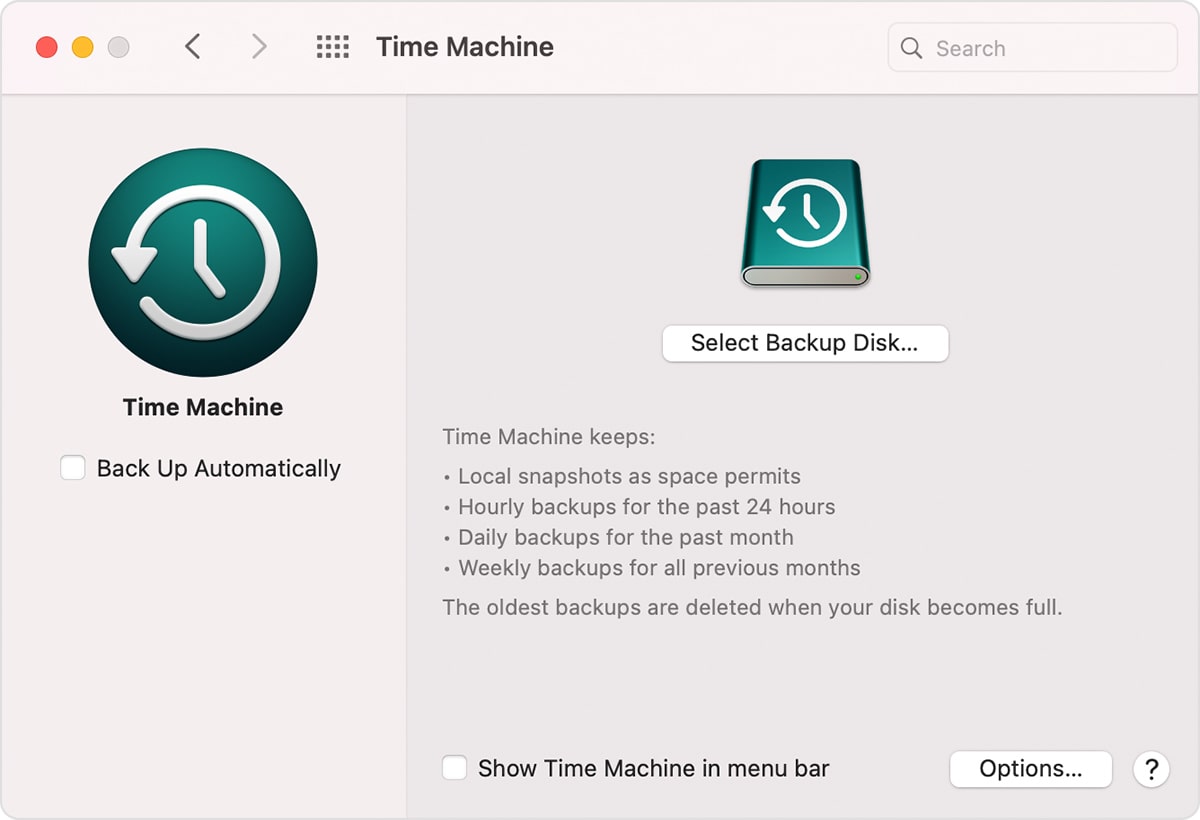
Vebijêrk 2. Pelên girîng ên serhêl hilînin
- Li ser menuya Apple> Vebijêrkên Pergalê> iCloud bikirtînin.
- Bi Apple ID-ê têkevin.
- Mîhengan bişkînin.
Gav 2. Ji bo macOS Ventura/Monterey sazkerek Bootable li ser USB biafirînin
- Pêşîn, guhertoya macOS Ventura beta an Monterey li Mac-a xwe dakêşin.
MacOS Ventura dakêşin .
MacOS Monterey dakêşin . - Di Finder>Application de sepana Termînalê bixebitînin.
- Rêza fermanê wekî jêrîn kopî bikin û bişopînin.
- Ji bo Ventura: "sudo /Serlêdan/MacOS 13 Saz bikin Beta.app/Naverok/Çavkanî/createinstallmedia –volume /Volumes/MyVolume" di Termînalê de.
- Ji bo Monterey: "sudo /Serlêdan/MacOSMonterey.app/Naverok/Çavkanî/createinstallmedia -volume /Volumes/MyVolume" saz bikin.
Pêdivî ye ku hûn MyVolume bi navê ajokera USB-ya xwe veguherînin, Gav 4 kontrol bikin.
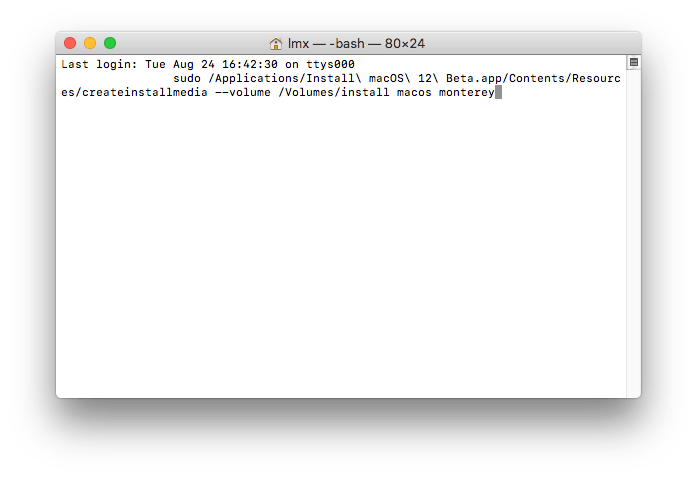
- Naha, USB-ya xwe bi Mac-a xwe ve girêdin, Disk Utility vekin, bikirtînin External>USB Drive>Navê li Mount Point bibînin, û têkevin da ku li şûna MyVolume di Termînalê de cîh bigirin.
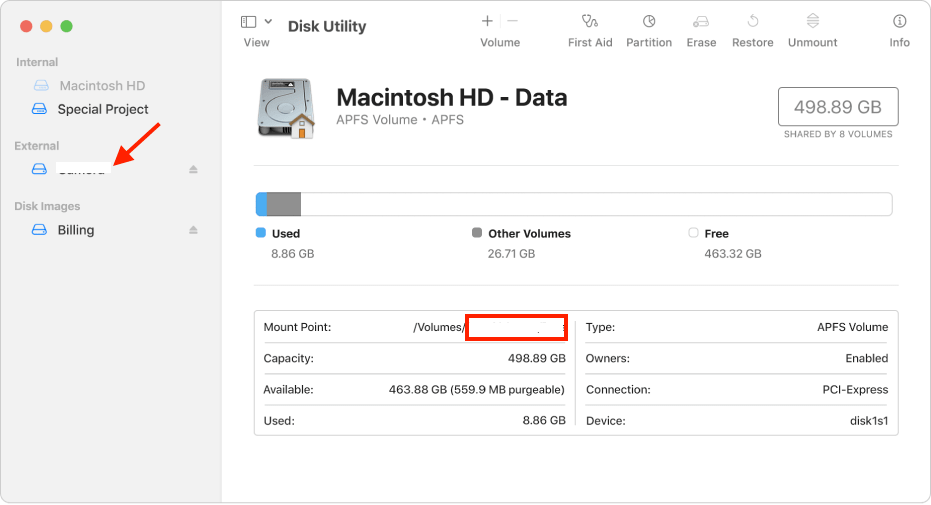
- Vegere nav navgîniya Termînalê, Vegere bikirtînin û şîfreya xwe binivîsin da ku fermanê bimeşînin.
Gav 3. Vebijêrkên Ewlekariya Destpêkê Eyar bikin ku Bootkirina ji USB-yê çalak bikin
- Command + R bikirtînin û bigirin, û hûn ê logoya apple û dûv re jî navbeynkar bibînin ku ji we tê xwestin ku şîfreyê têkevin.

- Piştî ku hûn ketin Moda Recovery, bikirtînin Utilities > Destpêkirina Ewlekariya Ewlekariyê.
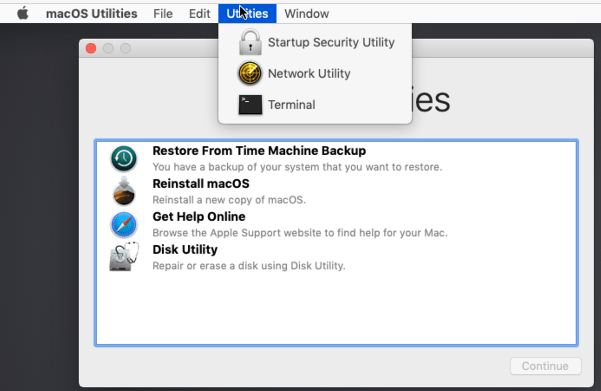
- Dûv re berî qutîka Bê Ewlekarî û Destûrê bide bootkirina ji medyaya derve an jêbirin veqetînin, û bişkoja Girtin bikirtînin da ku mîhengan hilînin.
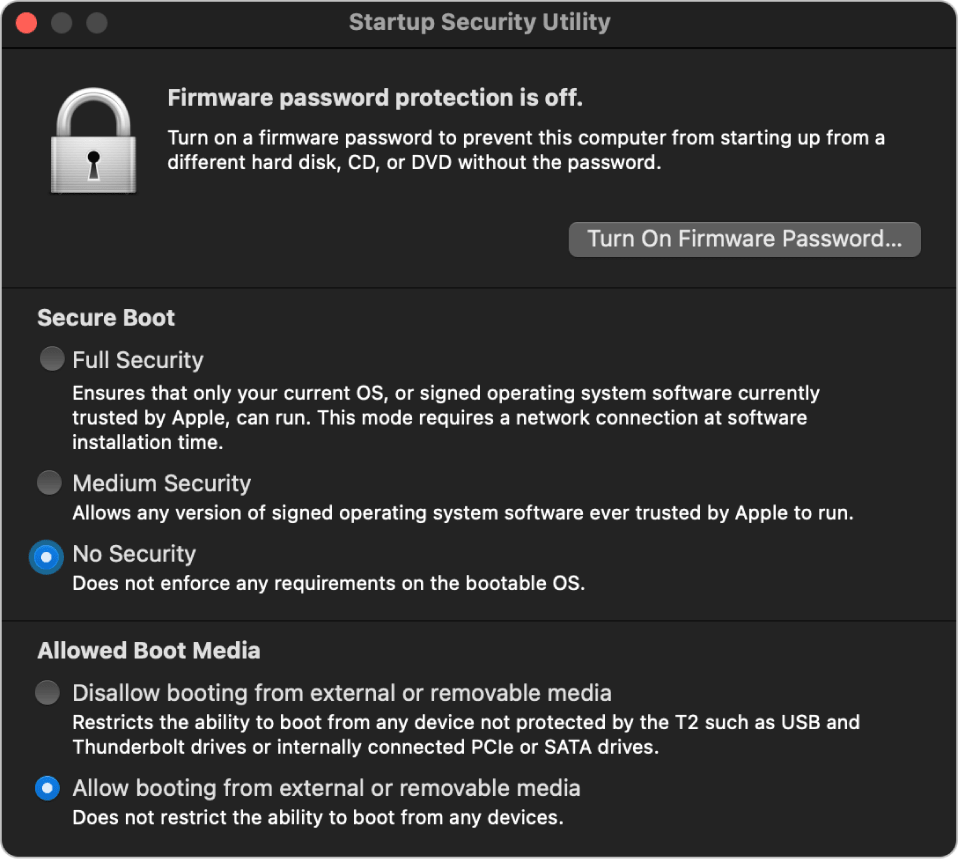
- Li ser logoya Apple-ê bikirtînin > Bikin.
Gav 4. Paqij Sazkirina macOS Ventura/Monterey
- Bişkojka Vebijêrkê bikirtînin û bihêlin heya ku ji we tê xwestin ku şîfreyê binivîsin, û wê têxin da ku berdewam bikin.
- Ajokera USB-ya bootable hilbijêrin.
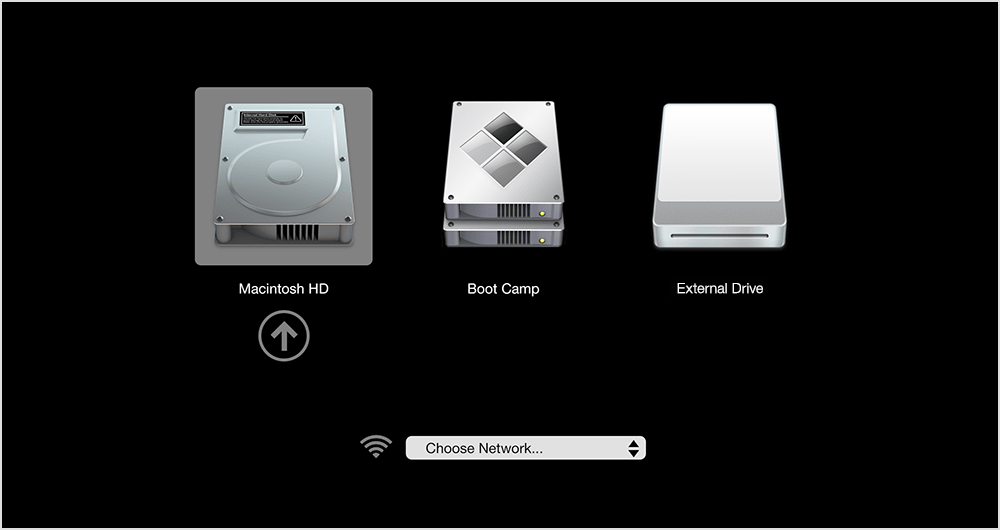
- Disk Utility hilbijêrin.
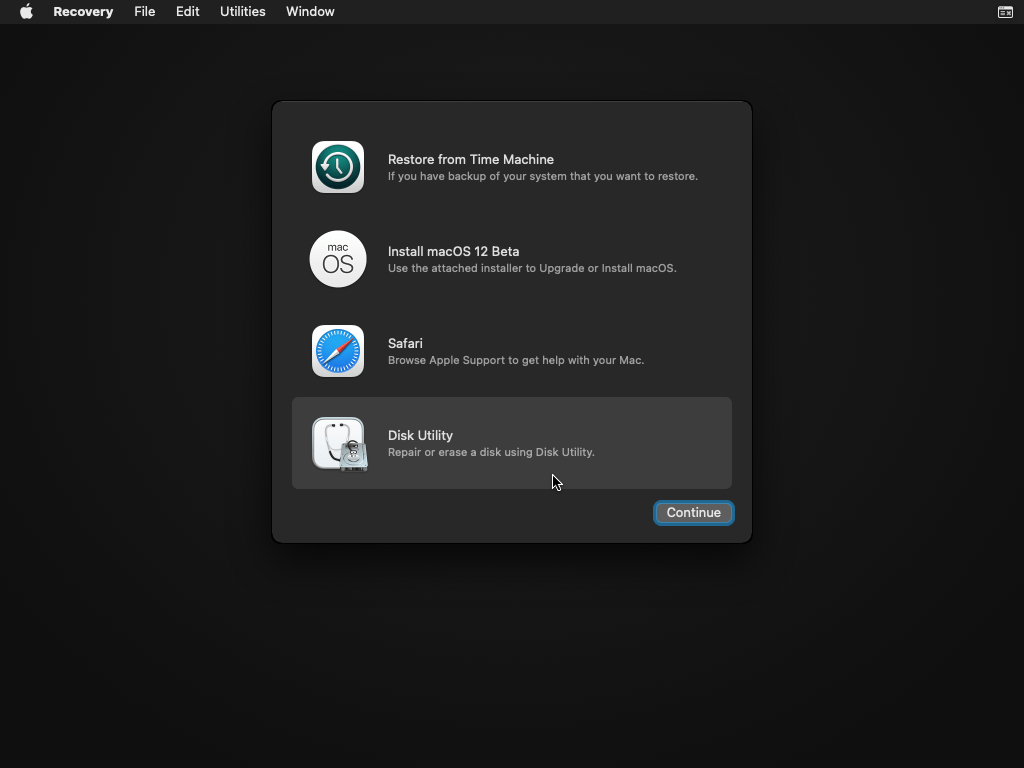
- Dîska xweya navxweyî ya Mac-ê hilbijêrin û Erase bikirtînin da ku ji bo sazkirina macOS Ventura/ Monterey tevahiya dîskê paqij bikin.

- Dema ku jêbirin qediya, Windows-ê Disk Utility bigire û li ser MacOS Ventura Beta an Monterey Saz bike bikirtînin da ku sazkirina paqij ji USB-ya xwe dest pê bikin.

- Talîmatan bişopînin û mîhengên OS-ê li gorî hewcedariyên xwe biguhezînin.
Ger Pelan Piştî Sazkirina Paqijkirina macOS winda bibin çi?
Bi gelemperî, heke we pelên xwe paşve kişandiye û sazkirinê bi rêkûpêk kiriye, ne gengaz e ku pelan winda bike. Lê heke hûn piştî nûvekirina macOS-ê şansê xirab bistînin û pelên we winda bibin, biceribînin MacDeed Data Recovery , çêtirîn amûra vegerandina mac-ê ku pelên xwe paşde vegerîne.
MacDeed Data Recovery ji bo vegerandina pelên winda, jêbirin û formatkirî yên li ser mac-ê hatî çêkirin, di bin rewşên cihêreng ên mîna nûvekirinên macOS-ê, dakêşandin, formatkirina dîska hişk, jêbirina pelê bêserûber, hwd. Ew ne tenê piştgirî dide vegerandina pelên ji ajokên hundurîn ên Mac-ê, lê pelan ji dîskên hundurîn ên Mac-ê vedigerîne. Amûrên hilanînê yên derveyî Mac (Qert SD, USB, cîhaza jêbirin, hwd.)
Taybetmendiyên sereke yên MacDeed Data Recovery
- Pelên winda, jêbirin, û formatkirî vegerînin
- Pelên ji ajokera navxweyî û derveyî ya Mac-ê vegerînin
- Piştgiriya vegerandina li ser 200+ pelan: belge, vîdyo, deng, wêne, arşîv, hwd.
- Pelên ku têne vegerandin (vîdyo, wêne, belge, deng, hwd.)
- Bi amûra parzûnê zû pelan bigerin
- Pelan li ajokerek herêmî an platformên ewr vegerînin
- Zû û hêsan tê bikar anîn
Belaş Biceribîne Belaş Biceribîne
Meriv çawa piştî Sazkirina MacOS-ê Paqij Pelê Wenda Vegere?
Gav 1. Daxistin û saz MacDeed Data Recovery li ser Mac xwe.

Gav 2. Dîska hişk hilbijêrin û bikirtînin Scan da ku dest bi şopandina dîskê bikin.

Gav 3. Herin binivîsin an riya ku pelên hatine dîtin kontrol bikin, an jî hûn dikarin amûra parzûnê bikar bînin da ku zû pelên taybetî bigerin. Pelên ku têne vegerandin pêşdîtin û wan hilbijêrin.
Gav 4. Recover bikirtînin da ku hemî wan vegerin Mac-a xwe.

Dema ku meriv guhertoya fermî ya macOS Ventura Saz bike Paqij bike?
Dibe ku Cotmeha 2022 be, tarîx nehatiye ragihandin.
Mîna serbestberdana macOS-a nû, guhertoya fermî ya macOS Ventura jî dibe ku vê payîzê were. Ji 6ê Hezîranê û vir ve, Apple çend caran guhertoya beta ya Ventura nû kiriye, berî ku her tişt li gorî encamên ceribandina beta rast bike, ne mumkun e ku bikarhênerên mac berî payîzê guhertoya fermî saz bikin, ji ber vê yekê, em li bendê bin.
Xelasî
Ger we biryar da ku hûn macOS Ventura an Monterey li ser cîhaza xwe paqij bikin, ji bîr mekin ku berî her çalakiyê pelên xwe paşde bikin. Sazkirina macOS-a paqij Mac-a we nû dike û zûtir dimeşîne, lê her windabûna daneyê dê trajîk be, ji ber vê yekê, tu carî gavê paşvekişandinê ji bîr nekin.
MacDeed Data Recovery : Piştî Sazkirina Paqij a macOS-ê Daneyên Wenda Vegerînin
- Pelên winda piştî nûvekirina macOS, dakêşandin, ji nû ve sazkirinê vegerînin
- Pelên jêbirin û formatkirî sererast bikin
- Piştgiriya vegerandina daneyan ji dîska mac ya hundur û derveyî
- Piştgiriya vegerandina 200+ pelan: vîdyo, deng, wêne, belge, arşîv, e-name, hwd.
- Pelên bi lez fîlter bikin
- Pelên pêşdîtinê, di nav de vîdyo, wêne, pdf, peyv, excel, PowerPoint, nivîs, deng, hwd.
- Pelan li ajokerek herêmî an platformên ewr vegerînin

